Chrome 확장 프로그램 설치
- Home /
- 튜토리얼 /
- 빠른 시작 가이드 /
- Chrome 확장 프로그램 설치 /
Chrome 브라우저에 AIPRM을 추가하세요, 간단한 원클릭 브라우저 소프트웨어 설치입니다. 복잡한 운영 소프트웨어 설치가 필요 없으며, Chrome에서 완전히 무료입니다.
전제 조건 #
확장 프로그램을 설치하기 전에 활성 ChatGPT 계정이 있는지 확인하세요. 원하는 경우, Edge에 확장 프로그램 추가를 참조하세요.
- ChatGPT를 열고 계정에 로그인합니다.
- 새 브라우저 탭을 엽니다.
- 크롬 웹 스토어로 이동하여 AIPRM을 검색합니다.
확장 프로그램 페이지가 표시됩니다. 크롬에 추가 버튼을 클릭합니다.
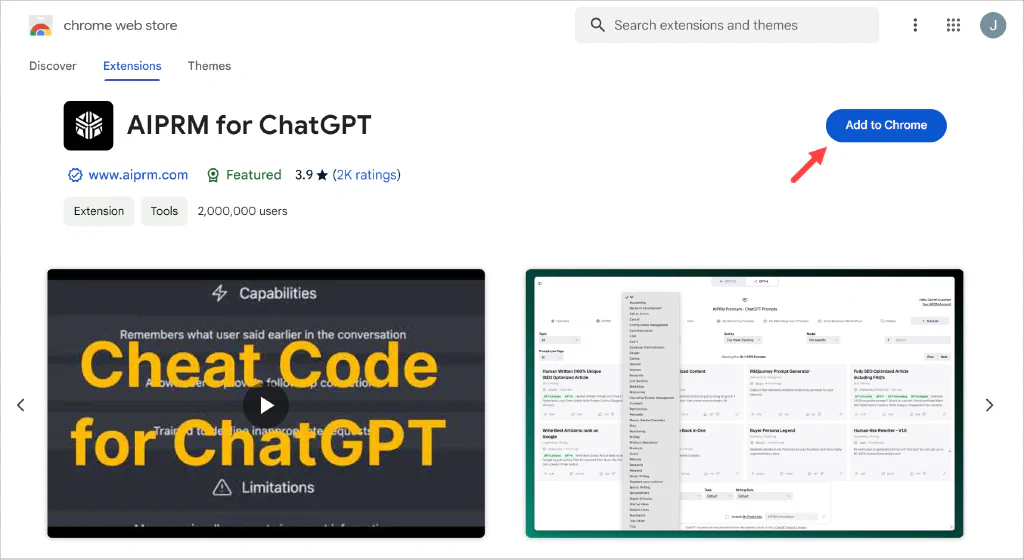
팝업 창에서 확장 프로그램 추가를 클릭합니다.
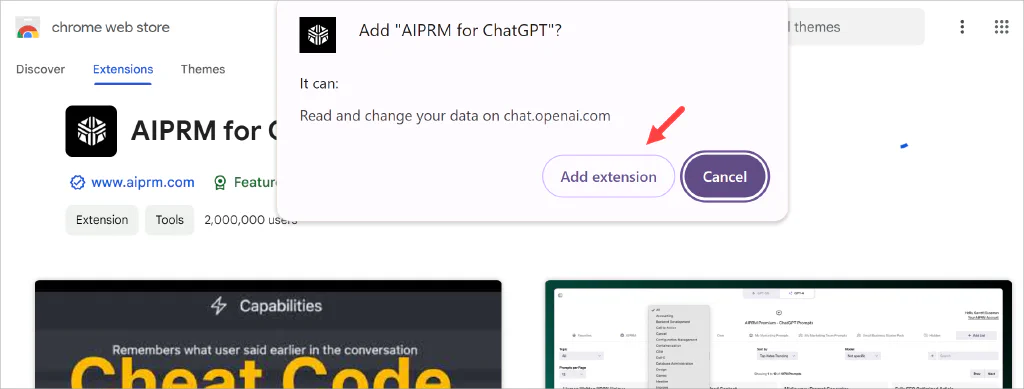
계정 연결하기 #
브라우저에서 자동으로 ChatGPT 페이지가 있는 탭이 열립니다. 팝업 창으로 이동하여 계속을 클릭합니다.
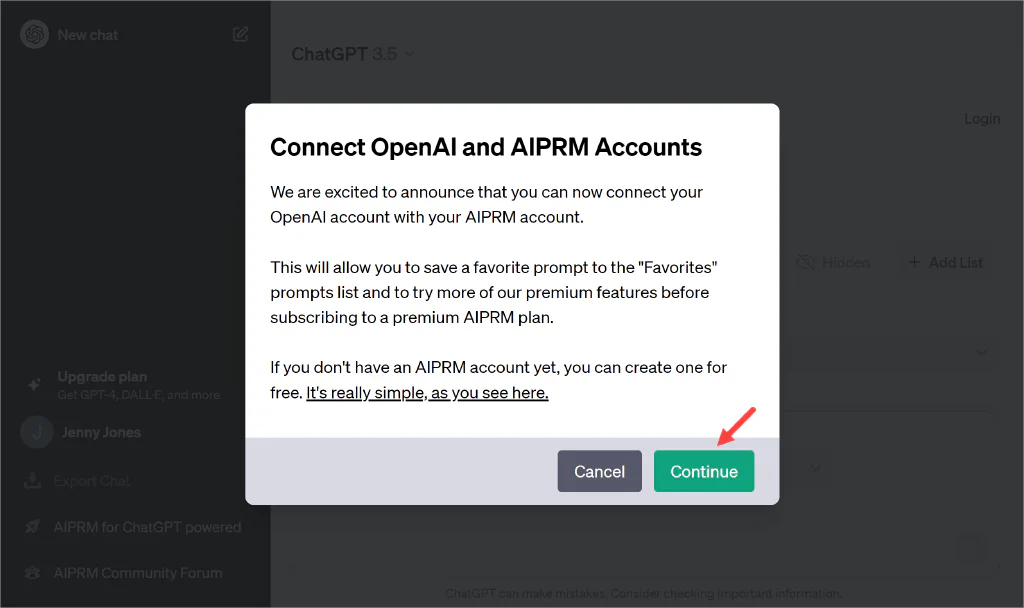
새 브라우저 탭이 열립니다. 약관을 읽고 동의하는 경우 확인란을 선택한 후 Google 계정으로 연결을 클릭합니다. 새 페이지가 표시됩니다.
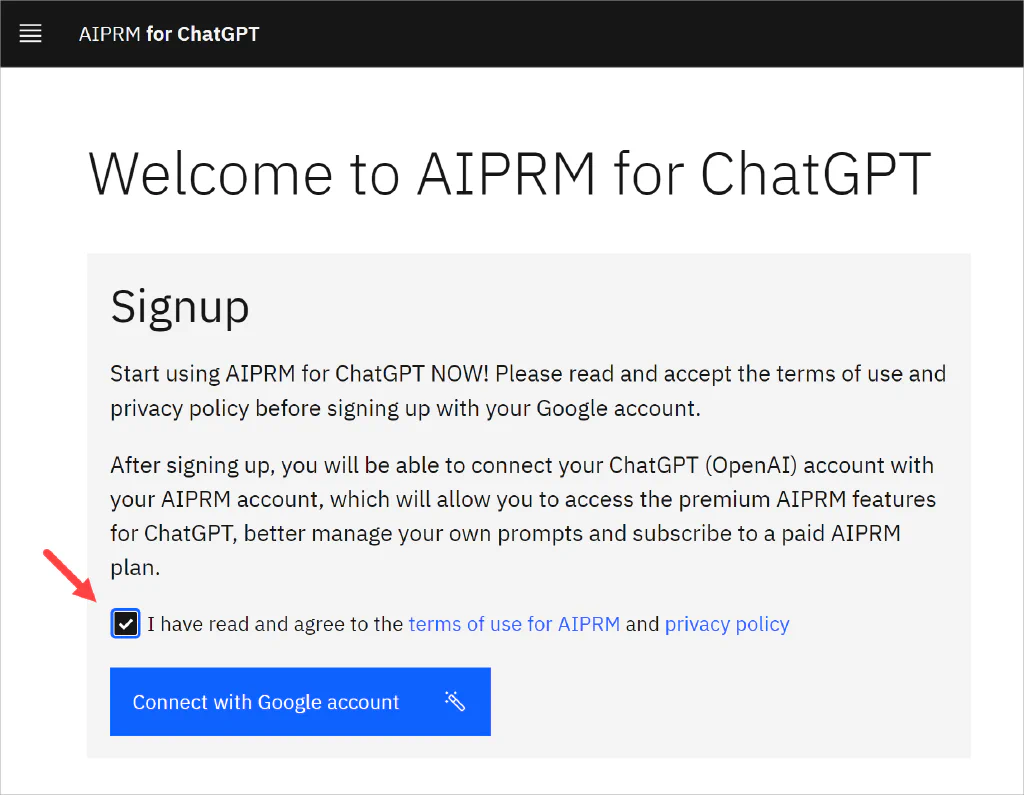
Google 계정 페이지가 표시됩니다. 계정 이름을 클릭합니다.
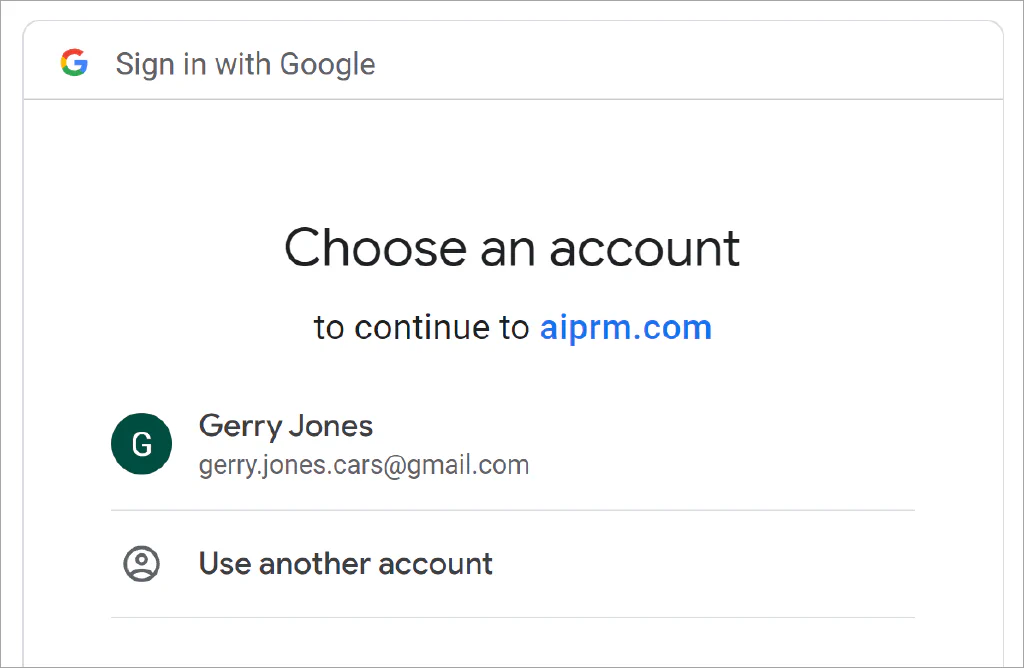
계정 연결하기 #
다음 페이지에서 파란색 오픈AI 계정으로 연결 버튼을 클릭합니다. (페이지 상단에 오류 메시지가 표시되면 파란색 버튼을 다시 클릭하세요.)
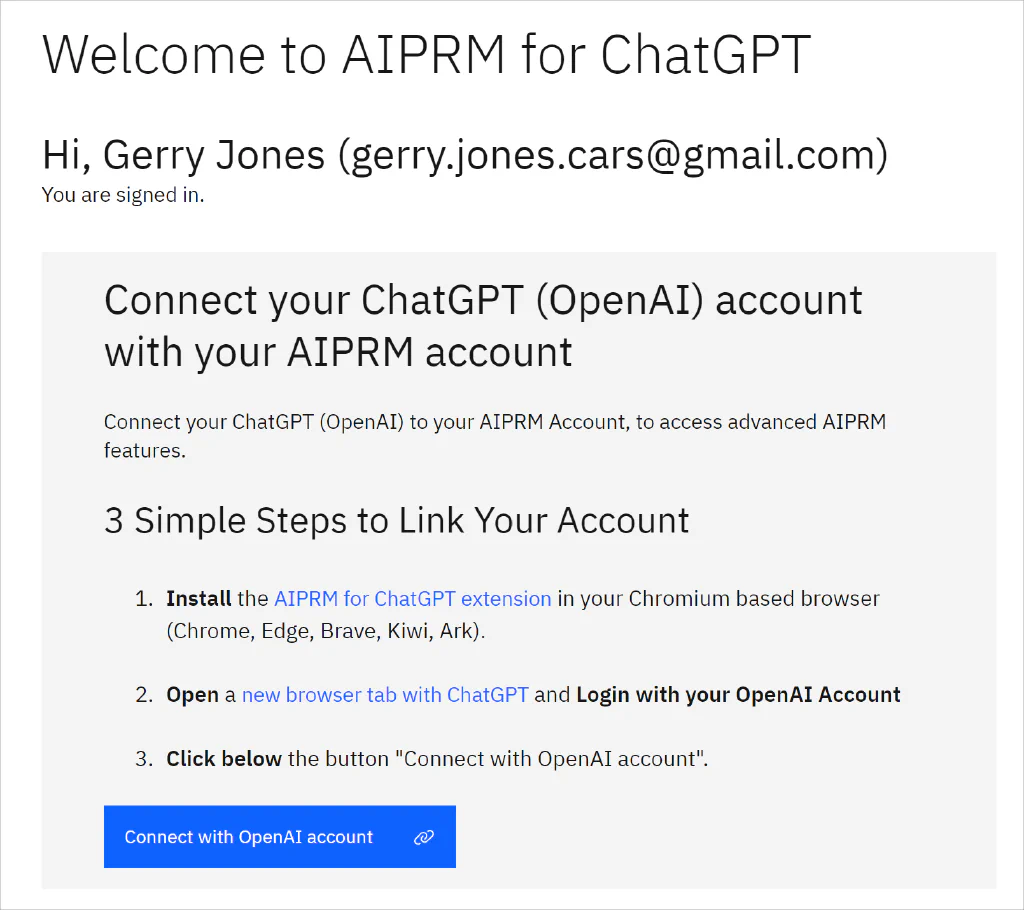
다음 페이지에서 약관을 읽고 동의하는 경우 계속을 클릭합니다. 확인 팝업이 표시됩니다.
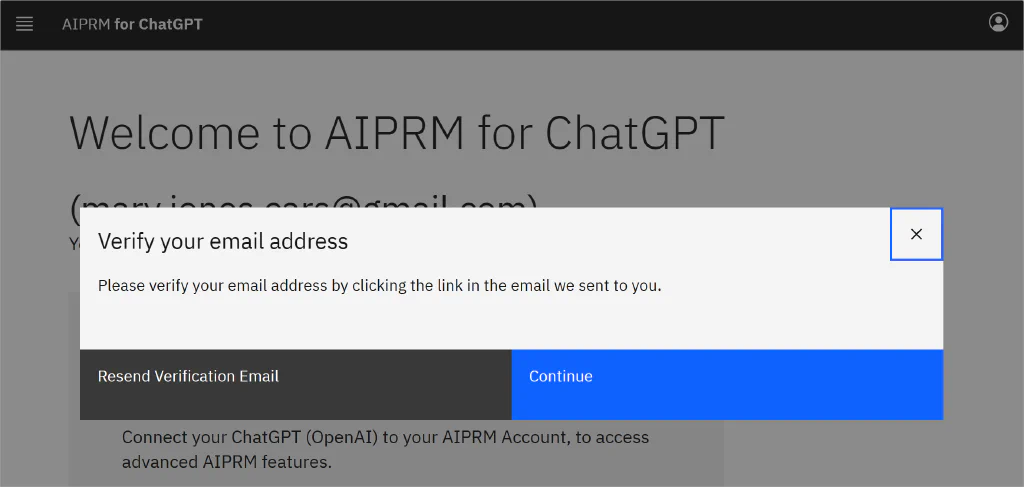
계정 확인하기 #
이메일 계정으로 이동하여 AIPRM에서 보낸 인증 메시지를 엽니다. 링크를 클릭합니다. 다음 페이지에서 파란색 버튼을 클릭합니다. 이메일과 함께 확인 페이지가 표시됩니다. ChatGPT에서 작업 시작 버튼을 클릭합니다.
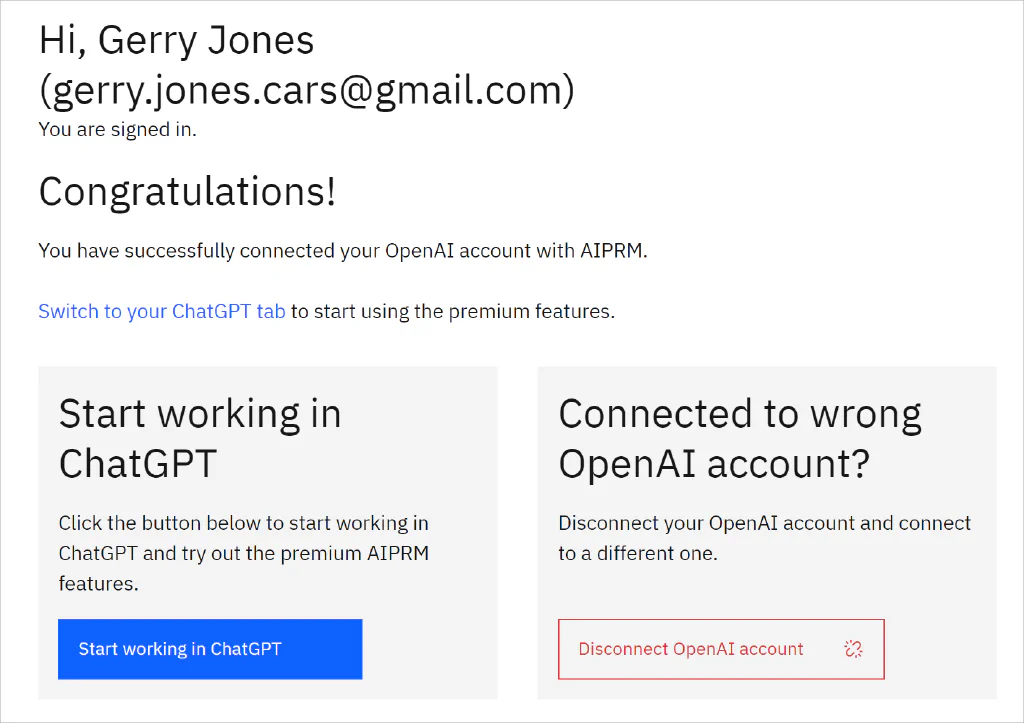
오른쪽 상단에 계정 이름이 표시되고 중앙 창에 프롬프트 도구가 있는 ChatGPT 페이지가 표시됩니다. 녹색 팝업을 닫으려면 좋아요 아이콘을 클릭합니다.
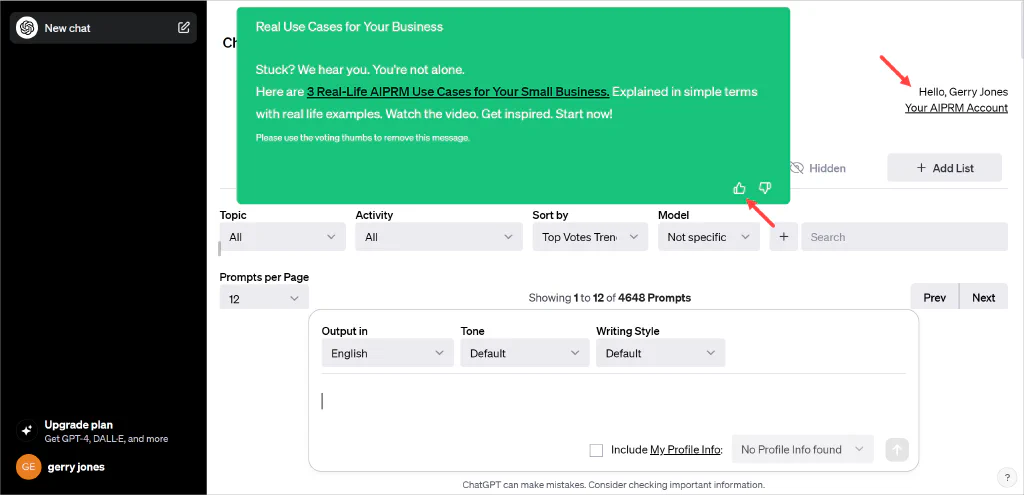
프롬프트를 선택하고 주제를 입력합니다. 이제 AIPRM 프롬프트와 ChatGPT로 멋진 콘텐츠를 생성할 준비가 되었습니다.
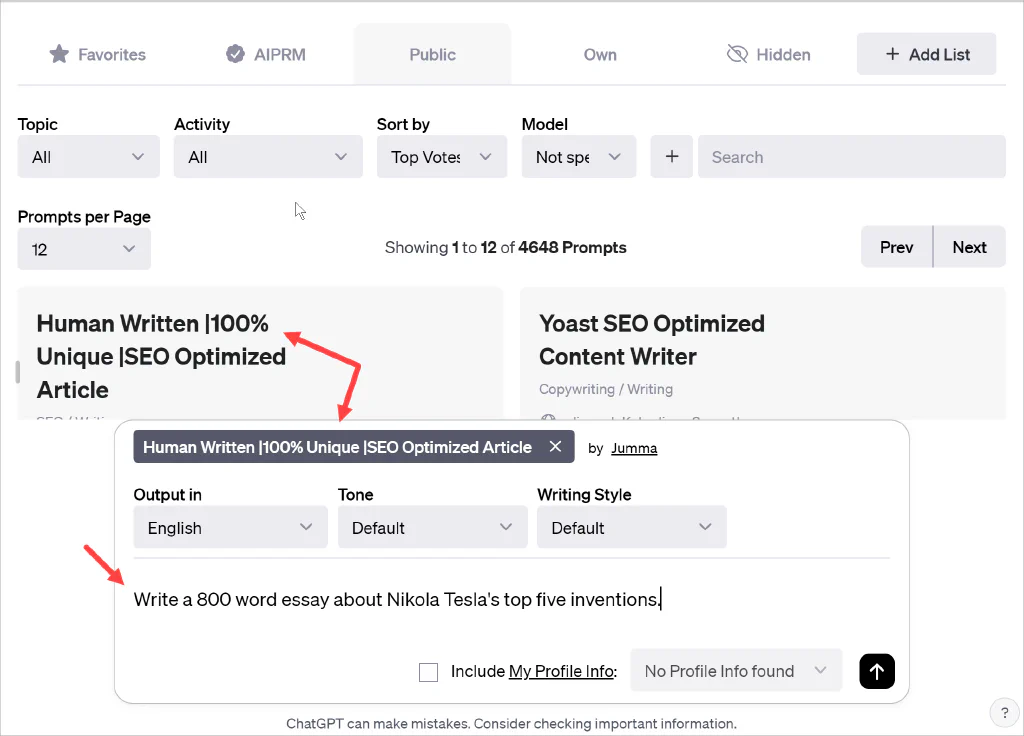
더 읽어보기 #
이 확장 프로그램이 제공하는 편리함과 효율성으로 콘텐츠 제작, 아이디어 발상 및 기타 비즈니스에 필요한 모든 작업을 처리할 수 있습니다. 다양한 기능을 마음껏 활용할 수 있습니다.
다른 AIPRM 튜토리얼과 블로그에서 더 많은 ChatGPT 및 AIPRM 팁을 확인하세요.
행복한 프롬프트!